
Përmbajtje:
- Hapi 1: Mblidhni Komponentët
- Hapi 2: Mblidhni mjetet e kërkuara
- Hapi 3: Përgatitni Shtojcën
- Hapi 4: Instaloni Stretch në Raspberry Pi 3
- Hapi 5: Lidhuni me Rrjetin tuaj WIFI Lokal përmes SSH
- Hapi 6: Instaloni Witty Pi 2
- Hapi 7: Montoni Komponentët e Sistemit në Rastin e Mbështetjes së Brendshme
- Hapi 8: Instaloni TensorFlow Lite
- Hapi 9: Instaloni Google Coral Edge TPU
- Hapi 10: Instaloni ThinkBioT
- Hapi 11: Ndërtimi i plotë
- Hapi 12: Sensori juaj Bioakustik i papërshkueshëm nga uji
- Hapi 13: Përdorni sensorin tuaj biokakustik
- Autor John Day [email protected].
- Public 2024-01-30 12:18.
- E modifikuara e fundit 2025-01-23 15:10.

ThinkBioT synon të sigurojë një kornizë softuerike dhe harduerike, të krijuar si një shtyllë teknologjike për të mbështetur kërkimet e mëtejshme, duke trajtuar detajet e mbledhjes së të dhënave, para-përpunimit, transmetimit të të dhënave dhe detyrave të vizualizimit duke u mundësuar studiuesve të përqëndrohen në ndërmarrjet e tyre përkatëse të Klasifikimit dhe Bioakustike të grumbullimit metrikë Me
Ky prototip është ende në zhvillim dhe si i tillë do të rekomandoja të prisni derisa të përfundojnë të gjitha mësimet në serinë ThinkBioT.:) Për lajmet e azhurnuara mbani një sy në ThinkBioT Github në
Hapi 1: Mblidhni Komponentët
Mblidhni përbërësit e listuar në skedarin Bill Of Materials (bashkangjitur). Komponentët kryesorë elektronikë janë të shënuar me emrat e markave të tyre përkatëse dhe nuk janë të këmbyeshëm, pjesa e mbetur duke përfshirë rastin mund të zëvendësohet me ekuivalentët gjenerikë.
Hapi 2: Mblidhni mjetet e kërkuara
Për ta bërë këtë prototip ju lutemi sigurohuni që keni të paktën mjetet e mëposhtme;
- Stërvitje me fuqi me sharrë vrimë 24 mm, dhe një grup të madh plastik të përshtatshëm
- #1 Kaçavidë me kokë Phillips
- Prerës anësor (ose gërshërë të mprehtë)
- Pincë të vogla (hundë me gjilpërë ose standarde)
- Syze sigurie
Ju lutemi vini re: Pincat janë opsionale dhe kërkohen vetëm për përdoruesit që e kanë të vështirë të trajtojnë përbërësit e vegjël
Hapi 3: Përgatitni Shtojcën




Vishni syze sigurie, shponi vrima për lidhësit në rrethim.
Do t'ju duhen 3 vrima
- Lidhës i montimit të panelit USB të papërshkueshëm nga uji - përdorni sharrë me vrima ose stërvitje për hapës.
- Rrethimi i mikrofonit - përdorni stërvitje të mëdha
- SMA kalon përmes lidhësit (M-M)
Nëse jeni duke përdorur kutinë Evolution 3525 ju rekomandojmë të shponi në panelin e sheshtë në anën e kundërt të rrethimit. Sidoqoftë, vërtet varet nga mënyra se si keni ndërmend të montoni njësinë, thjesht sigurohuni që lidhësit të jenë nën njësi për t'u mbrojtur nga shiu i drejtpërdrejtë.
Pasi të jetë shpuar, mund të futni mikrofonin në montim dhe të lidhni kabllon SMA patch dhe kabllon patch USB (i furnizuar me Voltaic V44).
Hapi 4: Instaloni Stretch në Raspberry Pi 3
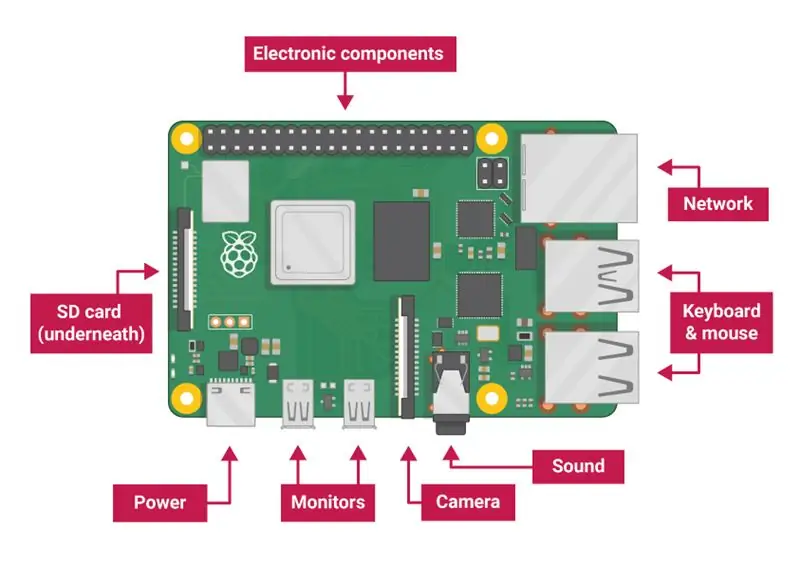
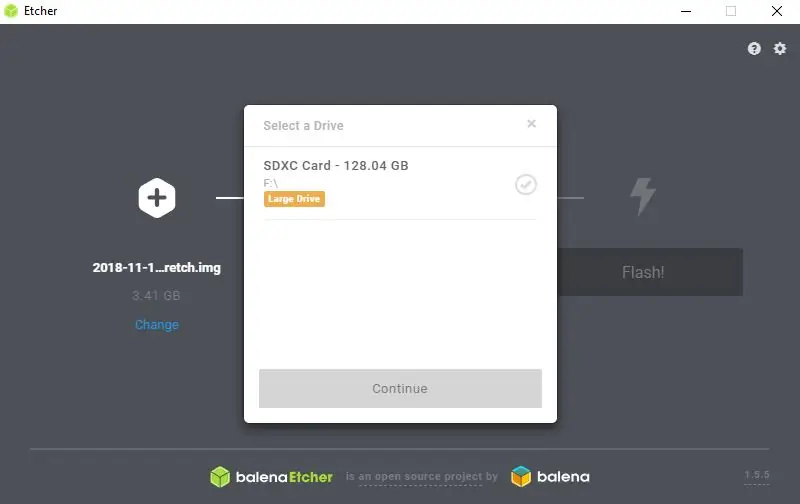
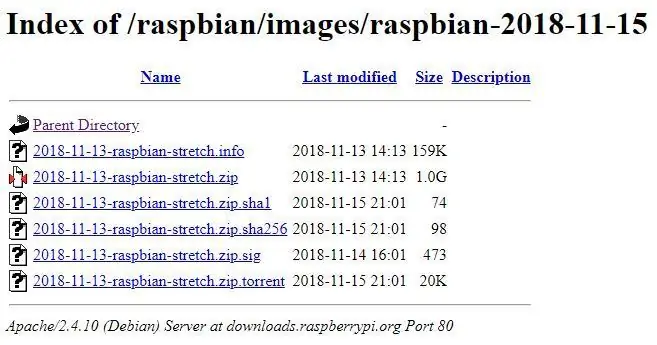
Para se të montohet në prototip, Raspberry Pi 3 duhet të konfigurohet dhe të ketë të instaluar një sistem operativ. Në kompjuterët Raspberry Pi me një bord, sistemi operativ ruhet në një kartë SD të lëvizshme.
Kam përdorur një Samsung Micro SD EVO+ 128 GB.
Për të instaluar Stretch në kartën tuaj SD;
- Shkarkoni Raspbian Stretch nga Raspbian Stretch. Ju lutemi vini re: ThinkBioT po përdor Stretch pasi modelet Coral Edgetpu aktualisht janë testuar vetëm deri në versionin 1.13.0 të TensorFlow, i cili nuk u testua në Debian Buster.
- Sigurohuni që karta juaj SD të jetë e formatuar si Fat32 sipas këtij udhëzuesi.
- Ndiqni një nga mësimet më poshtë (në varësi të llojit të sistemit tuaj operativ) për të shkruar imazhin Stretch në kartën tuaj SD. Windows, Mac OS ose Linux
- Opsionale, lidhni portën tuaj mjedër HMDI me një ekran në këtë pikë.
- Futeni kartën tuaj SD në folenë e mjedrës Pi dhe lidheni atë me energjinë. Fillimisht ne do të rekomandonim përdorimin e një PSU zyrtare të Mjedrës për të siguruar që asnjë paralajmërim nën energji të mos ndodhë gjatë instalimit të softuerit.
Ju lutemi vini re: Unë kam zgjedhur versionin e plotë të Stretch) në krahasim me versionin 'Lite' pasi lidhja fillestare pa tel është më e lehtë për tu konfiguruar me një ndërfaqe grafike. Karakteristikat shtesë çaktivizohen nga skriptet ThinkBiot kur pajisja është në modalitetin e fushës, kështu që GUI nuk do të kërkojë energji më të madhe në fushë.
Hapi 5: Lidhuni me Rrjetin tuaj WIFI Lokal përmes SSH
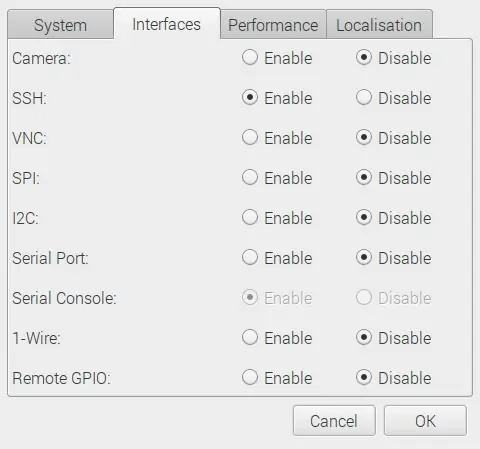
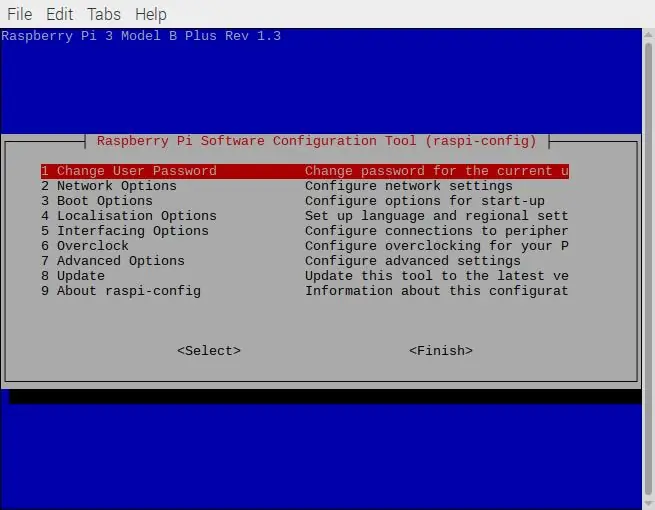
Për të konfiguruar prototipin do t'ju duhet të jeni në gjendje të lidheni me Raspberry Pi për të shkëmbyer komanda dhe për të parë të dhënat e konfigurimit. Fillimisht mund ta keni më të lehtë të përdorni ndërfaqen grafike të desktopit derisa të lidheni me SSH -në tuaj. Ne do të rekomandonim që pas konfigurimit fillestar të lidheni përmes një terminali SSH direkt në vijën e komandës, siç përshkruhet në fund të mësimit.
- Ndiqni tutorialin këtu për t'u lidhur me Raspberry Pi tonë
- Rekomandohet gjithashtu të instaloni Winscp nëse jeni përdorues i wndows, siç është shumë
Shënime: Në varësi të besueshmërisë së Wifi -t tuaj, ne kemi gjetur të nevojshme të lidhemi përmes pikave të nxehta të telefonave tanë celular. Vendosja e kësaj gjithashtu do t'ju lejojë të komunikoni me njësinë tuaj në fushën ku nuk ka WiFi të jashtëm. Por duhet pasur kujdes që të mos i kaloni kufijtë e të dhënave tuaja!
Hapi 6: Instaloni Witty Pi 2

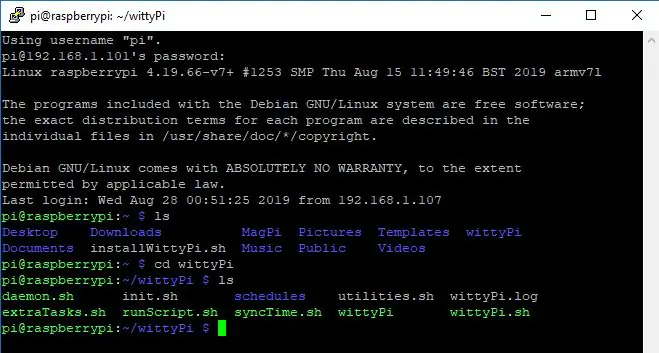

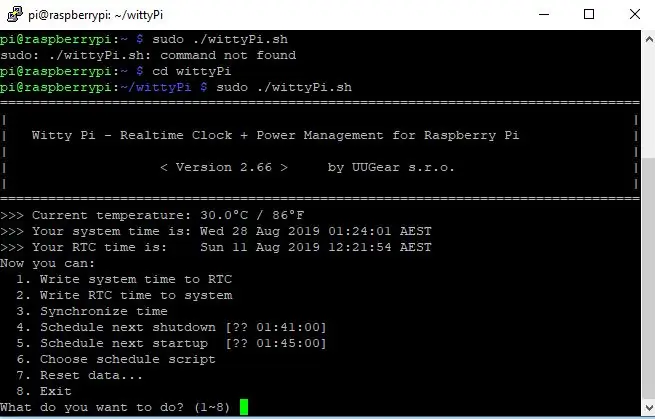
Tabela e zgjuar Pi përdoret për të mbajtur kohën e sistemit kur Raspberry Pi juaj është aktivizuar dhe për ta ndezur dhe fikur atë gjatë ciklit të funksionimit ThinkBioT.
- Së pari hapni një terminal përmes lidhjes tuaj SSH ose në vend të opsionit Desktop, për informacion se si të hapni dhe përdorni seancën e terminalit ju lutemi klikoni këtu.
- Ndiqni konfigurimin në dokumentacionin e zgjuar Pi.
- Shënim: kur pyeteni "Hiq paketën e rreme-hwclock dhe çaktivizo demonin ntpd? (Rekomandohet) [y/n]" përgjigje y. Kur u pyet "A doni të instaloni Qt 5 për GUI që funksionon? [Y/n]" përgjigjeni n
- Pasi të jetë instaluar firmware, hiqni Raspberry Pi nga burimi i energjisë dhe montoni tabelën në Raspberry Pi pa përdorur ende vida.
- Lidhni Raspberry Pi prapa fuqisë dhe duke përdorur udhëzimet në dokumentacionin Wittty Pi sinkronizoni kohën dhe fikni Raspberry Pi. Për ta mbyllur dhe filluar, thjesht mund të shtypni butonin e zgjuar Pi tani e tutje.
Hapi 7: Montoni Komponentët e Sistemit në Rastin e Mbështetjes së Brendshme

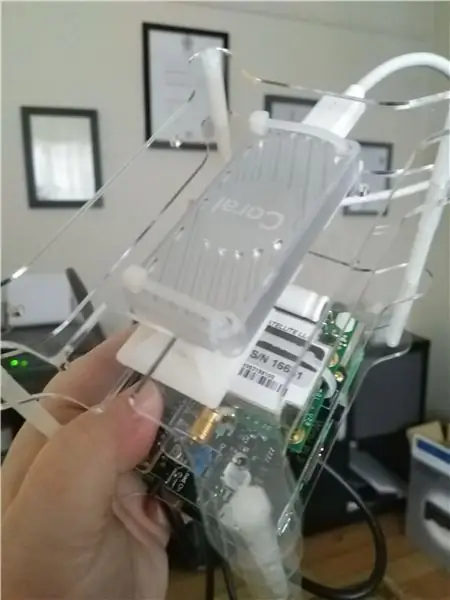


Kam përdorur një kuti akrilike të lirë Raspberry Pi për të montuar përbërësit tanë të sistemit kryesor, jeni të mirëpritur të ndryshoni rendin dhe stilin e montimit. Kam përdorur 2.5M shtylla montimi midis secilës shtresë për të lejuar rrjedhjen e ajrit dhe kam përdorur vrimat e brendshme për të montuar përbërësit.
- Montimi i mjedrës Pi (dhe bashkangjitur Witty Pi): Duke përdorur vidhat dhe montuesit që furnizohen me Witty Pi ngjiteni atë në një nga pllakat bazë
- Montimi i Koralit të Google: Përdorimi i montuesve lidhës të kabllit ngjitës 2 x ngjiteni Koralin në pllakën bazë përmes lidhjeve të kabllove sipas imazheve të mësipërme
- Montimi i RockBlock: Përdorni me kujdes një shtyllë montimi në vrimën e montimit të tabelës dhe një vrimë në pllakën bazë, pastaj shtoni një montues lidhës kabllor nën njësi dhe një kravatë kabllo për të ndaluar lëvizjen e njësisë. MOS e shtrëngoni lidhësen e kabllove pasi mund të dëmtoni Rockblock. Sigurohuni që të zgjidhni një shtyllë montimi me një lartësi të ngjashme me Rockblock që mbështetet në montuesin e lidhjes së kabllit.
- Ne ju rekomandojmë të lidhni kabllon RockBlock në këtë pikë pasi mund të jetë e vështirë pasi njësia të jetë bashkuar.
- Pritini çdo gjatësi të tepërt të lidhjes së kabllove me kujdes me prerëset anësore ndërsa mbani syzet tuaja të sigurisë.
- Lidhni shtresat individuale të kutisë së bashku me shtyllat e montimit, mund të kërkoni pincë në këtë pikë në varësi të madhësisë së duarve tuaja.
- Aplikoni grep ngjitës në nivelin bazë të kutisë së komponentit tani të plotë.
- Mos lidhni RockBlock dhe Google Coral në këtë pikë.
Hapi 8: Instaloni TensorFlow Lite
1. Hapni një dritare të re të terminalit, ose në Raspberry Pi Desktop ose përmes lidhjes SSH dhe futni komandat e mëposhtme rresht për rresht për të siguruar që instalimi juaj Stretch është i përditësuar. Linja e parë mbledh azhurnimet, rreshti i dytë instalon përditësimet dhe e treta rindez mjedrën Pi për të rifilluar të freskët me skedarët e rinj.
sudo apt-get updatesudo apt-get upgrade sudo reboot
2. Tani për të instaluar TensorFlow Lite 1.13.0 futni rresht pas rreshti komandat e mëposhtme. Ajo që po ndodh në këtë pjesë të kodit është që kërkesat për TensorFlow Lite janë të instaluara, atëherë çdo version i mëparshëm çinstalohet nëse ekziston (për të shmangur konfliktet) dhe një binar i para-përpiluar i TensorFlow Lite shkarkohet nga depoja ime dhe instalohet.
JU LUTEM SHENIM: Meqenëse disa nga këto janë skedarë mjaft të mëdhenj, mund të duhet pak kohë për t'u instaluar dhe kërkon një lidhje të qëndrueshme në internet dhe furnizim të mirë me energji elektrike. Kam gjetur se lidhja ime australiane me brez të gjerë bëri që procesi të hidhte gabime, kështu që duhej të përdorte një lidhje 4G përmes pikës sime të nxehtë të celularit, e cila funksionoi në mënyrë perfekte.
sudo apt-get install -y libhdf5-dev libc-ares-dev libeigen3-devsudo pip3 install keras_applications == 1.0.7 --no-deps sudo pip3 install keras_preprocessing == 1.0.9 --no-deps sudo pip3 install h5py = = 2.9.0 sudo apt-get install -y openmpi-bin libopenmpi-dev sudo apt-get install -y libatlas-base-dev pip3 install -U-përdorues tallës me gjashtë rrota sudo pip3 çinstalo tensorflow wget https:// github. com/mefitzgerald/Tensorflow-bin/raw/master/tensorflow-1.13.1-cp35-cp35m-linux_armv7l.whl sudo pip3 install tensorflow-1.13.1-cp35-cp35m-linux_armv7l.whl
3. Provoni instalimin tuaj me shkrimin e mëposhtëm më poshtë, thjesht shkruani python3 (në terminal) për të filluar një kërkesë python (e treguar nga >>>). Pastaj importoni TensorFlow (kështu që ju mund të përdorni metodat e tij) dhe përdorni metodën e versionit me të cilën ai kthen numrin e versionit nëse instalimi juaj ishte i suksesshëm, atëherë përdorni exit () për të mbyllur kërkesën e python.
python3
>> import tensorflow >>> tensorflow._ version_ 1.13.0 >>> dalje ()
Hapi 9: Instaloni Google Coral Edge TPU
Korali i Google do të përdoret për të infektuar gjatë detyrave të klasifikimit dhe duhet të krijohet me firmware -in e tij. Ngjashëm me konfigurimin e Tensorflow kjo kërkon mjedis të qëndrueshëm për shkarkim, kështu që përsëritni lidhjen tuaj të rrjetit nga hapi i mëparshëm.
- Mos e lidhni akoma usb -në Google Coral, hapni një terminal (qoftë lokalisht në desktopin e mjedrës Pi ose përmes SSH).
- Ndiqni mësimin në https://coral.withgoogle.com/docs/accelerator/get-started/#set-up-on-linux-or-raspberry-pi për të instaluar dhe testuar firmware-in Google Coral.
Hapi 10: Instaloni ThinkBioT
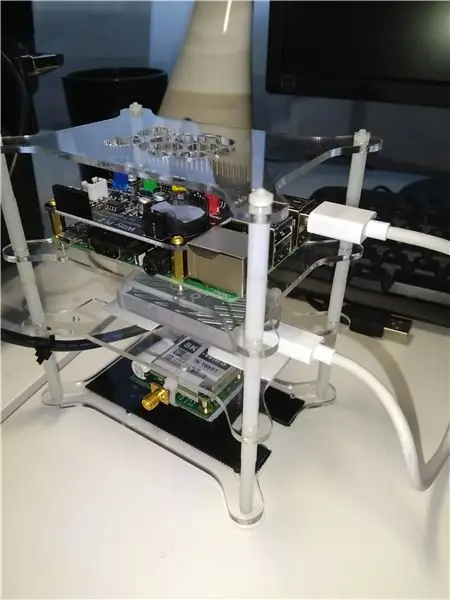
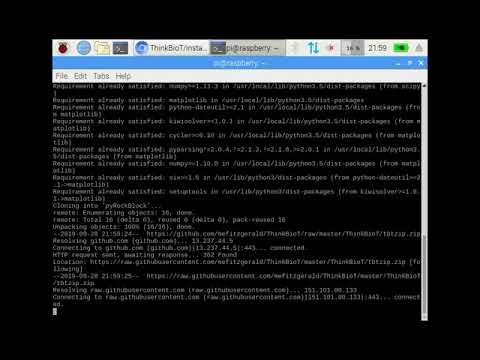
1. Hapni një dritare terminale ose në nivel lokal në desktopin tuaj Raspberry Pi ose përmes SSH.
2. Futni rreshtin e mëposhtëm të kodit për të shkarkuar skriptin e Instalimit ThinkBioT.
sudo wget -O installThinkBioT.sh https://github.com/mefitzgerald/ThinkBioT/raw/master/installThinkBioT.sh"
3. Tani futni kodin më poshtë për të filluar instalimin.
sudo sh installThinkBioT.sh
4. Pasi të përfundojë instalimi ju lutemi shkruani sa vijon për të rindezur me siguri Raspberry Pi tuaj
rindez sudo
5. Tani kur hyni në mjedër Pi duhet të keni një skedar të ri në menunë tuaj, e cila është baza e të dhënave tuaja e quajtur tbt_database dhe 2 drejtori të reja, drejtoria ThinkBioT që përmban të gjitha skriptet ThinkBioT dhe drejtoria pyrockblock që përmban bibliotekën rockblock Me
Hapi 11: Ndërtimi i plotë

Tani jemi në fazën e përfundimit të harduerit, paraqitja aktuale fizike e pajisjes tuaj varet nga rrethimi juaj megjithatë një mënyrë e thjeshtë për të përfunduar projektin është më poshtë;
- Duke përdorur grep ngjitës dhe lak mbuloni bankën e energjisë dhe bazën rrethimin tuaj të mjedrës pi. Për të siguruar që ai të rreshtohet, gjeta më së miri të vendosja grepin dhe lakun në sipërfaqe (kështu që një shtresë ngjitëse është e bashkangjitur në bateri dhe shtresat e grepit dhe lakut shtypen njëra me tjetrën me shtresën përfundimtare ngjitëse të zhveshur) atëherë shtypni të gjithë pjesën në sipërfaqen e brendshme të kutisë.
- Tani ju duhet të keni rastin me pi mjedër, RockBlock dhe Google Coral dhe bankën e energjisë të bashkangjitur brenda rrethimit tuaj ThinkBioT. Tani thjesht prerë grep dhe lak dhe përsëris veprimin për SoundBlaster Play 3 !.
- Rregulloni kabllot, kam përdorur montues shtesë të kabllove ngjitës në mënyrë që të mund t'i bashkoj kabllot me kujdes me lidhëse kabllo.
- Asnjëherë mos e lidhni baterinë në prizën e zgjuar Pi.
- Bashkojeni me kujdes kabllon SMA në lidhësin SMA në bllokun e shkëmbinjve.
- Lidheni mikrofonin primo në SoundBlaster Play 3!
- Ju gjithashtu mund ta lidhni Rockblock në mjedër Pi, por është më e lehtë ta mbani atë të shkyçur derisa të jeni njohur me funksionimin e sistemit.
Hapi 12: Sensori juaj Bioakustik i papërshkueshëm nga uji


Në varësi të vendit ku keni ndërmend të përdorni pajisjen tuaj, mund të kërkoni hidroizolim.
Unë kam përdorur për të vulosur rreth porteve në rrethim dhe lidhësin në panelin diellor siç është paraqitur në foto, por ju mund të gjeni seilant/silikon silikoni ose detar po aq mirë. Unë zgjedh zam silikoni të aftë për myk pasi nuk doja që ndonjë të hynte në nyje dhe potencialisht të shkaktonte qarqe të hapura.
Hapi 13: Përdorni sensorin tuaj biokakustik
Tani ju keni përfunduar ndërtimin e softverit tuaj të harduerit dhe përdorimi është i mbuluar në mësimet e mëposhtme;
Pjesa 2. Modelet Tensorflow Lite Edge për ThinkBioT
www.instructables.com/id/ThinkBioT-Model-With-Google-AutoML/
Pjesa 3. Funksionimi i ThinkBioT
tbc
Recommended:
Pjesa 2. Modeli ThinkBioT Me Google AutoML: 8 hapa

Pjesa 2. Modeli ThinkBioT Me Google AutoML: ThinkBioT është krijuar për të qenë " Plug and Play ", me modele TensorFlow Lite të pajtueshme me Edge TPU. Në këtë dokumentacion ne do të mbulojmë krijimin e spektrogrameve, formatimin e të dhënave tuaja dhe përdorimin e Google AutoML. Kodi në këtë tutorial do të shkruhet
Wallace - DIY robot autonom - Pjesa 5 - Shto IMU: 9 hapa

Wallace - DIY robot autonom - Pjesa 5 - Shto IMU: Ne po vazhdojmë së bashku me Wallace. Emri Wallace erdhi nga një përzierje e " Wall-E ", dhe nga një projekt i mëparshëm (njohja e zërit), dhe në përdorimin e " espeak " dobi, dukej pak britanike. Dhe si një shërbëtor ose shërbëtor. Dhe t
Roboti Autonom Wallace - Pjesa 4 - Shtoni distancë IR dhe sensorë "Amp": 6 hapa

Roboti Autonom Wallace - Pjesa 4 - Shtoni distancë IR dhe sensorë "Amp": Përshëndetje, sot ne fillojmë fazën tjetër të përmirësimit të aftësive të Wallace. Në mënyrë të veçantë, ne po përpiqemi të përmirësojmë aftësinë e tij për të zbuluar dhe shmangur pengesat duke përdorur sensorë të distancës infra të kuqe, dhe gjithashtu të përfitojmë nga aftësia e kontrolluesit të motorit Roboclaw
EWEEDINATOR☠ Pjesa 3: Ndërtimi i Shasisë: 8 Hapa (me Fotografi)

EWEEDINATOR☠ Pjesa 3: Ndërtimi i Shasisë: Dimri është koha perfekte për të ndërtuar makineri, veçanërisht kur saldimi dhe prerja e plazmës përfshihen pasi të dyja sigurojnë një sasi të drejtë ngrohtësie. Nëse po pyesni se çfarë është një prestar plazma, atëherë lexoni për procedurat e thella. Nëse keni qenë
Ndërtimi i Robotit Mekatronik Mongoose: Pjesa 1 Shasia & Kutia e shpejtësisë: 7 hapa

Ndërtimi i Robotit Mongoose Mechatronics: Pjesa 1 Shasia & Kutia e ingranazhit: Kjo është e para nga një seri udhëzimesh të ilustruara për montimin e kompletit Robot Mongoose të disponueshëm nga blueroomelectronics. Pikat kryesore të mangurit: Mikrokontrollues i fuqishëm PIC18F2525 (32KHz deri 32MHz) Pajisje PWM e kontrolluar SN754410 H-Bridge me
